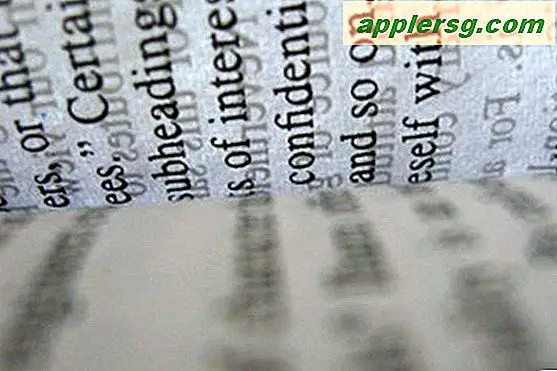Downgrade di iOS 5 beta a iOS 4.3.3
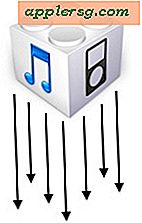 Ok, quindi ti sei divertito a giocare con la versione beta di iOS 5, ma sei stanco di affrontare l'eccentricità e i bug relativi a un sistema operativo beta. Ora, contrariamente alla credenza popolare, è possibile eseguire il downgrade a iOS 4.3.3 senza molti sforzi. A differenza del downgrade da altre versioni iOS, Apple firma ancora iOS 4.3.3, quindi non devi fare nulla di strano. Ai fini di questa soluzione, supponiamo che tu stia utilizzando un iPhone.
Ok, quindi ti sei divertito a giocare con la versione beta di iOS 5, ma sei stanco di affrontare l'eccentricità e i bug relativi a un sistema operativo beta. Ora, contrariamente alla credenza popolare, è possibile eseguire il downgrade a iOS 4.3.3 senza molti sforzi. A differenza del downgrade da altre versioni iOS, Apple firma ancora iOS 4.3.3, quindi non devi fare nulla di strano. Ai fini di questa soluzione, supponiamo che tu stia utilizzando un iPhone.
Prima alcune note e avvertenze veloci. Probabilmente hai notato durante l'installazione di iOS 5 beta l'avviso di Apple:
"I dispositivi aggiornati a iOS 5 beta non possono essere ripristinati nelle versioni precedenti di iOS. I dispositivi saranno in grado di eseguire l'aggiornamento alle versioni beta future e al software iOS 5 finale. "

In altre parole, Apple afferma che iOS 5 beta è una strada a senso unico. Probabilmente Apple avvisa questo avvertimento per una buona ragione, ed è probabilmente saggio prendere il loro consiglio e non tentare di eseguire il downgrade per qualsiasi ragione non specificata. Mentre questo non dovrebbe avere alcun effetto sul tuo UDID di iPhone supponendo che tu l'abbia attivato con una licenza di sviluppo, nessuno lo sa con certezza fino a quando non uscirà la prossima beta. Assicurati di avere un backup del tuo dispositivo iOS, e come sempre, non siamo responsabili per aver rovinato l'hardware, quindi procedi a tuo rischio.
Quindi sei a tuo agio ignorando il consiglio di Apple e tutti quegli avvertimenti e vuoi tornare alla 4.3.3 ... ecco cosa fare:
Come eseguire il downgrade di iOS 5 Beta su iOS 4.3.3
Ci sono in realtà alcuni metodi per eseguire il downgrade alla 4.3.3 da iOS 5, ma tratteremo il modo più semplice. Ai fini di questa soluzione, faremo riferimento a iOS 5 beta 1 e iTunes 10.5 beta, quindi assicurati di averlo a portata di mano prima di iniziare.
- Metti il tuo iPhone in modalità DFU: spegni l'iPhone, tieni premuti contemporaneamente i pulsanti Power e Home per 10 secondi, quindi rilascia il pulsante di accensione, continua a tenere premuto il pulsante Home finché iTunes non ti dice che è stato rilevato un iPhone in modalità di ripristino. messaggio e lo schermo dell'iPhone è nero, sai che sei in modalità DFU
- Rimuovi eventuali modifiche al file host che potresti aver fatto in passato (come quando aggiusti l'errore 3194 di iTunes, ecc.) - se non hai apportato alcuna modifica al file hosts relativo ai server Apple, non preoccuparti di questo
- All'interno di iTunes, fai clic su "Ripristina" dalla scheda Riepilogo - ora hai due opzioni, puoi tentare di ripristinare dal backup che ha un successo limitato, o semplicemente ripristinare direttamente su iOS 4.3.3 IPSW
Lascia che iTunes faccia la sua magia e dovresti tornare alla 4.3.3 senza problemi. Puoi farlo anche tramite Xcode, ma questo metodo è di gran lunga il più semplice. Sì, funziona con gli iPhone che hanno utilizzato il bug Voice Over per saltare l'attivazione UDID di iOS 5.
In alternativa, usa TinyUmbrella
Se il metodo sopra non funziona, puoi sempre provare a eseguire il downgrade con l'aiuto di TinyUmbrella, ma avrai comunque bisogno di iTunes 10.5 beta. Puoi prendere TinyUmbrella (link per il download diretto: Mac o Windows). Il metodo TinyUmbrella è fondamentalmente lo stesso di sopra, ma puoi forzare TinyUmbrella a gestire le modifiche degli host per te facendo la seguente opzione all'interno dell'app:
- Avvia TinyUmbrella e vai alla scheda "Avanzate"
- Deseleziona "Imposta host su Cydia all'uscita" - questo ti consente di utilizzare i server Apple ed è come rimuovere manualmente gli host Cydia dal tuo file hosts
Fatto questo, puoi ripristinare l'iPhone come al solito tramite iTunes 10.5 beta.